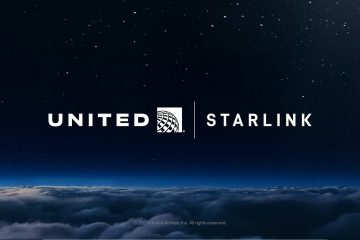Ang mga computer ay mga elektronikong device na naglalaman ng daan-daang marupok na bahagi na kailangang gumana nang magkasabay upang gawing maayos ang lahat. Kung tumunog ang isang bahagi, maaari itong maging sanhi ng hindi paggana ng buong system o tuluyang tumigil sa paggana.
Upang maiwasan ito, ang pag-aalaga sa mga computing device ay isang magandang kasanayan na dapat gamitin ng bawat user upang mapanatili ang pinakamataas na performance at pahabain ang mahabang buhay ng system.
Paano Alagaan ang Iyong Computer
Dito ay tinalakay namin ang iba’t ibang paraan kung saan maaari mong pangalagaan ang iyong device. Tandaan na ang ilan sa mga pamamaraang inilarawan nangangailangan ng mga espesyal na tool upang magkaroon ng access sa mga panloob ng device.

Mga Malinis na Bahagi

Ang paglilinis ng iyong device upang palayain ito mula sa naipon na dumi at alikabok mula sa regular na paggamit ay maaaring makatulong na mapanatili ang kalusugan ng device. Ang paglalagay ng alikabok sa mga bahagi ay maaari ding tumulong sa pagpapanatili ng daloy ng hangin sa loob at labas ng device sa pamamagitan ng pag-freeze ng mga lagusan.
Tumutulong ito sa device na tumakbo sa pinakamainam na temperatura at binabawasan ang strain sa mga fan upang mapanatili ang temperatura. Upang linisin ang iyong device mula sa alikabok, inirerekomenda ang paggamit ng walang lint na tela at naka-compress/naka-kahong hangin.
Upang linisin ang keyboard, i-flip ang keyboard nang pabaligtad o sa isang anggulo sa itaas ng 120° at tapikin ang keyboard hanggang sa malaglag ang maluwag na dumi at mga labi. Para sa mga bagay na matigas ang ulo, gumamit ng compressed/canned air sa maikling pagsabog at punasan ang keyboard gamit ang isang contact solution na ligtas sa electronics.
Para sa karagdagang paglilinis, ang pag-alis ng mga keycap at pagkatapos ay ang paglilinis ng iyong keyboard ay maaaring magbigay ng mas magandang resulta.
Upang linisin ang display, i-spray ang contact solution sa isang telang walang lint at pagkatapos ay malumanay. punasan ang panel hanggang sa walang alikabok o dumi. Huwag kailanman kuskusin ang display dahil maaari itong kumamot sa panel o magdulot ng pinsala sa mga marupok na bahagi ng display. Upang linisin ang mga vent at heatsink, i-off ang iyong computer at pagkatapos ay gumamit ng screwdriver upang makakuha ng access sa mga panloob ng device. Alisin ang mga bentilador at ang mga radiator (para sa mga computer na pinalamig ng tubig) at dahan-dahang linisin ang mga bahagi gamit ang compressed/canned air.
Para sa mga air-cooled na heatsink, alisin ang bentilador at pagkatapos ay gamitin ang naka-compress na hangin upang alisin ang alikabok mula sa mga ito.
Upang alisin ang alikabok mula sa mga port, gumamit ng malambot na bristle na brush at ilapat ang contact solution sa brush. Dahan-dahang kuskusin ang mga port hanggang sa malinis at pagkatapos ay gumamit ng naka-compress na hangin upang matuyo ang mga port.
Maingat na Pangasiwaan ang Mga Bahagi


Marami ang mga computer marupok at gumagalaw na mga bahagi na maaaring masira kapag hindi wastong paghawak. Ang mga bahagi tulad ng hard disk, display, water cooler reservoir, at optical drive ay mas madaling masira. Ang mga bahaging ito ay may mga marupok at/o maingat na naka-calibrate na mga gumagalaw na bahagi na maaaring magdulot ng hindi na mapananauli na pinsala kapag hinahawakan nang basta-basta.
Palaging sundin ang mga mungkahi ng gumawa habang hinahawakan ang device o habang inililipat ang mga ito mula sa isang lugar patungo sa isa pa. Huwag maglagay ng anumang mabibigat na bagay sa isang laptop o sa ibabaw ng isang desktop case.
Habang gumagalaw, magandang ideya na tanggalin ang anumang mga wire at cable na nakakabit sa system upang maiwasang ma-trip o masira ang mga wire o ang mga port ng device. Ang pag-alis ng mga gumagalaw na bahagi at mabibigat na bagay mula sa loob ng device tulad ng hard drive at graphics card ay makakatulong na maiwasan ang anumang pinsala o karagdagang strain sakaling makaranas ang system ng epekto habang gumagalaw.
Magbigay ng Sapat na Airflow


Ang hindi sapat na daloy ng hangin ay maaaring masakal ang mga bahagi at tumaas ang temperatura nang higit sa pinakamainam na pagpapatakbo saklaw ng aparato. Ang hindi pangkaraniwang bagay na ito ay maaaring malubhang makapinsala sa aparato at maaaring mabawasan ang haba ng buhay nito o maging ganap na walang silbi.
Kung walang wastong paglamig, maaaring simulan ng computer na i-throttling ang mga bahagi upang maiwasan ang pagtaas ng temperatura. Ito ay maaaring maging sanhi ng system na maging hindi tumutugon at mabawasan ang pagganap para sa user.
Upang ayusin ang isyung ito, iwasang ilagay ang iyong computer sa loob ng mga saradong compartment o pagharang sa mga vent kapag gumagana ang device. Para sa mga laptop, ang paggamit sa mga ito sa isang patag na ibabaw, pag-propping sa kanila, o paggamit ng cooling pad upang mapadali ang daloy ng hangin ay makakatulong na mapanatili ang mga temperatura sa loob ng device.
Gumamit ng UPS
UPS (Uninterruptible Power Supply) ay isang aparato na maaaring magbigay ng kapangyarihan sa mga computer sa loob ng maikling panahon. Ang pag-install ng UPS sa iyong computer ay maaaring magbigay-daan sa mga user na ligtas na i-off ang kanilang mga device kung sakaling mawalan ng kuryente.
Nakakatulong ito sa mga user na i-save ang kanilang trabaho at upang mabawasan ang mga pagkakataon ng system corruption dahil sa biglaang pagkawala ng kuryente.
Iwasang Mag-overcharging
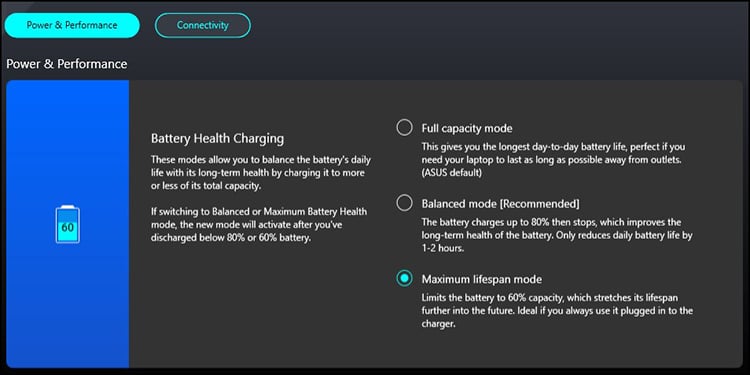
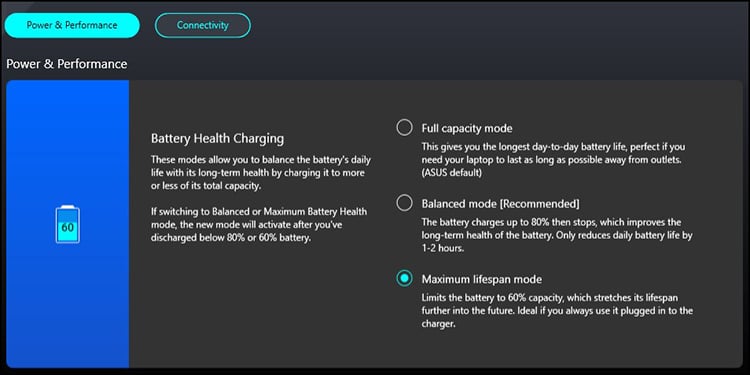
May hangganan ang buhay ng mga baterya at masisira sa paglipas ng panahon. Gayunpaman, kapag ginamit nang malawakan o walang ingat, ang mga baterya ay maaaring mawalan ng kakayahang mag-charge nang napakabilis o posibleng magdulot ng panganib sa kaligtasan.
Upang malutas ito, iwasang i-charge ang iyong laptop sa mahabang panahon o kapag matutulog na. Makakatulong ito nang malaki sa pagpapanatili ng kalusugan ng buhay ng baterya ng iyong device. Ang paggamit ng software na naglilimita sa pagsingil na naglilimita sa kapasidad ng pag-charge ay makakatulong din sa mga user na mapanatili ang kalusugan ng baterya at patagalin ang buhay nito.
Itakda ang Mga Opsyon sa Power
Ang mga opsyon sa kapangyarihan ay ang tampok na nagbibigay-daan sa Windows (mga laptop at tablet) na mga device upang i-off o awtomatikong matulog pagkatapos ng isang partikular na panahon ng kawalan ng aktibidad.
Ang pagtatakda ng mga opsyon sa power ay nagbibigay-daan sa mga user na makatipid ng baterya at maiwasan ang madalas na pag-charge sa pamamagitan ng paglalagay ng device sa mababang-power na estado. Nakakatulong ito na pabagalin ang rate ng pagkasira ng baterya sa loob ng device at mayroon ding sapat na power kapag kailangang gamitin ng user ang device. Upang magtakda ng mga opsyon sa power
Pindutin ang Windows key + R para buksan ang Run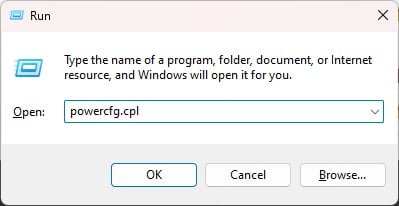
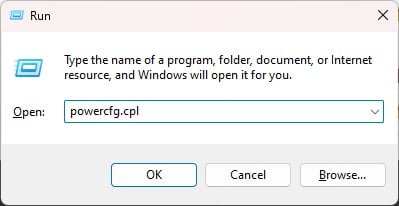 I-type ang powercfg.cpl at pindutin ang Enter key para buksan ang Power options menuMag-click sa Change plan settings
I-type ang powercfg.cpl at pindutin ang Enter key para buksan ang Power options menuMag-click sa Change plan settings 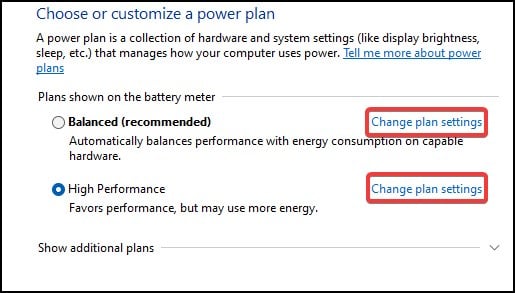
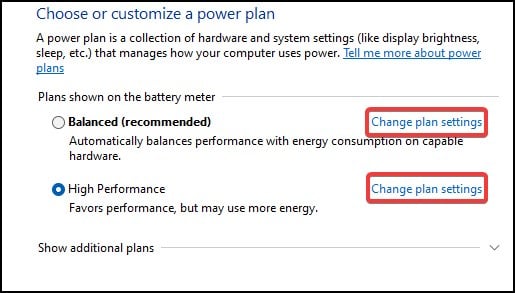 Sa loob, piliin ang naaangkop na configuration na gusto mo at pagkatapos ay i-click ang button na I-save ang mga pagbabago upang ilapat ang mga setting
Sa loob, piliin ang naaangkop na configuration na gusto mo at pagkatapos ay i-click ang button na I-save ang mga pagbabago upang ilapat ang mga setting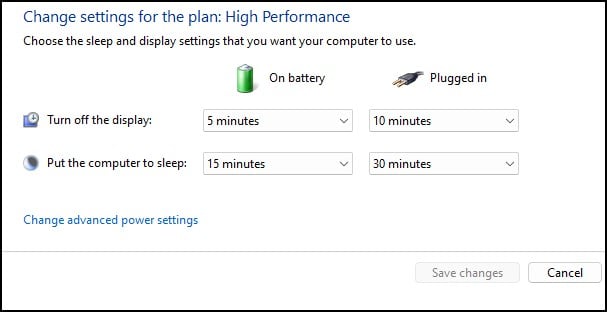
Proteksiyong Cover
Maaaring protektahan ng mga proteksiyon na takip o case ang device mula sa hindi sinasadyang mga impact at bukol. Ito ay lalong mahalaga sa kaso ng mga portable na device dahil ang mga ito ay madalas na hinahawakan at inililipat mula sa isang lugar patungo sa isa pa.
Ang pag-install ng mga screen protector, padding, o shell case ay maaaring makatulong na protektahan ang iyong mga device mula sa pinsala at dents. Gayunpaman, dapat itong isagawa kapag hindi ginagamit ang device bilang sumasaklaw sa iyong device habang maaaring hadlangan ng pagpapatakbo ang airflow papunta at mula sa device.
I-off ang Display
Pag-off ng mga display kapag hindi ginagamit ay maaaring tumaas ang kanilang mahabang buhay at makatulong na mapanatili ang kakayahang magamit ng bahagi. Ito ay totoo lalo na para sa mga device na may OLED display dahil madaling ma-malfunction ang mga ito at mga artifact kapag ginamit sa mahabang panahon.
Ang paggamit ng screen saver o pagdidilim ng display kapag hindi ginagamit ay maaari ding isang alternatibong paraan na maaaring pahabain ang kakayahang magamit ng screen.
Gumamit ng Mga Pinagkakatiwalaang Peripheral Lamang


Ang mga peripheral tulad ng mga USB drive at power cable ay dapat lang gamitin mula sa isang kilala at katugmang brand. Ang paggamit ng mga off-branded na bahagi na hindi nakakatugon sa mga pagtutukoy o regulasyon ng system ay maaaring makapinsala sa extension port o sa device.
Ang hardware na ginawa mula sa hindi kilalang mga pinagmulan gaya ng USB killer ay maaaring gawing walang silbi ang iyong device sa pamamagitan ng pagdudulot ng power surge at nagbibigay-daan sa mas maraming boltahe kapag nakakonekta. Samakatuwid, ang paggamit lang ng mga tunay na produkto ay makakatulong sa iyong pangalagaang mabuti ang iyong computer.
Overclock Cautiously

Pinapataas ng overclocking ang bilis ng orasan ng mga bahagi gaya ng CPU, GPU at RAM na lampas sa mga detalye ng manufacturer. Pinapabilis nito ang kakayahan sa pagproseso at ang bilis ng device. Gayunpaman, kung hindi ma-overclock nang hindi sinasadya, ang prosesong ito ay maaaring humantong sa pagkabigo ng system o mas masahol pa, mga nasirang bahagi na nangangailangan ng pagpapalit o pagkumpuni.
Ang overclocking ay nagdudulot din ng mas maraming init dahil ang mga overclocked na module ay gumagana sa ilalim ng palaging stress. Kung hindi pinalamig ng maayos, maaari itong maging isang panganib sa kalusugan ng system.
Upang maiwasan ang pagkasira, i-overclock ang mga bahagi sa maliliit na pagtaas at tingnan ang mga temperatura at katatagan ng system pagkatapos ng bawat pagtaas ng halaga. Gayundin, magbigay ng sapat na paglamig sa device at palaging kumunsulta sa manufacturer o sa page ng produkto bago subukan.
Tanggalin ang Hindi Kinakailangang Data


Ang hindi kinakailangang data, bukod sa pagkuha ng storage space, ay maaaring makalat sa system ng mga junk at hindi gustong mga proseso na kung minsan ay maaaring tumagal ng mga mapagkukunan ng system upang gumana. Ang paglilinis ng mga junk file mula sa drive ay makakatulong sa mga user na mapanatili ang kalusugan ng storage device.
Maraming paraan kung saan maaaring tanggalin ng mga user ang hindi kinakailangang data mula sa kanilang device. Ang ilang proseso sa pamamahala ng storage ay maaari ding gawin sa pamamagitan ng mga third-party na solusyon.
Defrag Hard Drives
Ang Defragmentation ay ang proseso ng pagsasama-sama o pagbabawas ng mga pira-pirasong file na nakakalat sa buong drive. Binabawasan ng prosesong ito ang antas ng fragmentation sa mga file sa pamamagitan ng pisikal na pagsasaayos ng mga ito.
Pinapabuti ng defragmentation ang mga proseso ng read-write sa mga hard drive sa pamamagitan ng maayos na pag-iimbak ng mga nauugnay na file at folder sa mga kalapit na espasyo, na nagpapatagal sa device.. Binabawasan din nito ang pagkakataon ng mga bagong file na maputol pagkatapos itong maisulat sa drive. Para i-defragment ang disk
Pindutin ang Windows key + E para buksan ang File explorerRight-click sa apektadong drive at mag-click sa Properties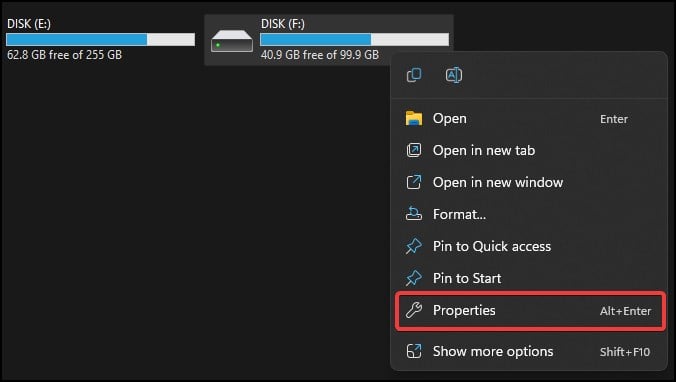
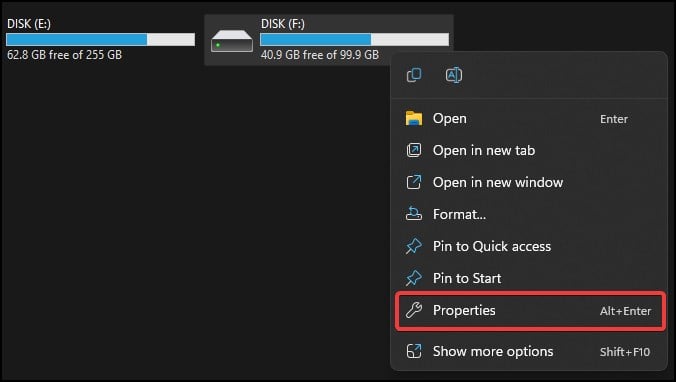 Mag-click sa tab na Tools at pagkatapos ay mag-click sa Optimize button
Mag-click sa tab na Tools at pagkatapos ay mag-click sa Optimize button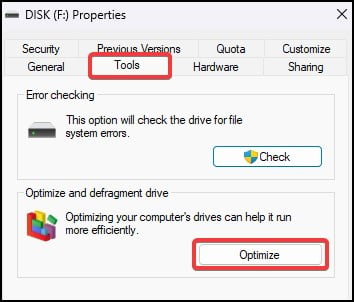 Sa bagong window, piliin ang drive na gusto mong i-defragment at pagkatapos ay i-click muli ang Optimize upang simulan ang proseso
Sa bagong window, piliin ang drive na gusto mong i-defragment at pagkatapos ay i-click muli ang Optimize upang simulan ang proseso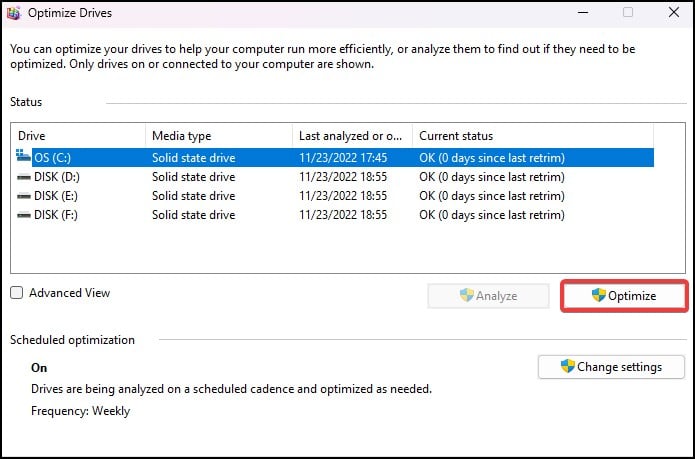 Hayaan ang proseso na matapos at pagkatapos ay i-restart ang iyong device
Hayaan ang proseso na matapos at pagkatapos ay i-restart ang iyong device
I-enable ang Network Protection
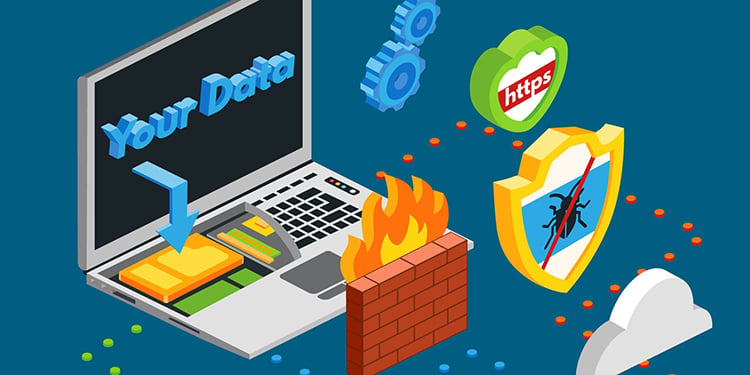
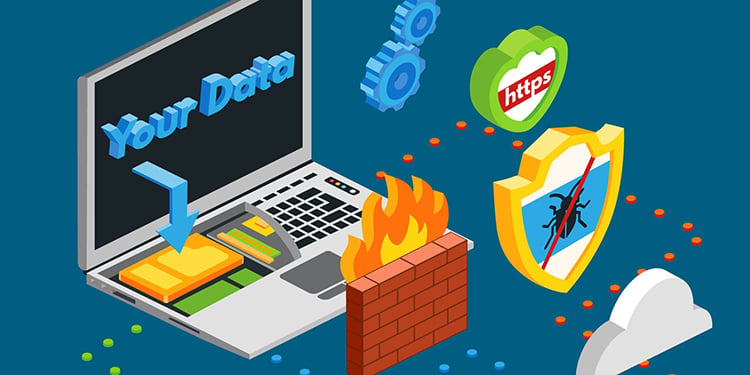
Ang pagpapagana sa proteksyon ng network at mga feature sa pagsubaybay tulad ng mga firewall, VPN, sandboxing at website blocker ay maaaring magbigay-daan sa mga user na maiwasan ang hindi pinagkakatiwalaan at potensyal na nakakahamak na mga website na maaaring magdulot ng panganib sa seguridad. Pinipigilan din ng pagkilos na ito ang anumang mga pagtatangka ng hindi awtorisadong pag-access sa device.
Ang paggamit ng mga ad-blocker at mga tool sa pag-block ng pop-up ay maaari ding mapatunayang kapaki-pakinabang dahil marami sa mga ad at popup na ito ang nagre-redirect ng mga user sa iba pang mga kahina-hinalang site na sumusubok na magnakaw ng pribadong impormasyon.
Ang iba pang mga feature tulad ng paggamit ng proteksyon ng password sa mga home network ng Wi-Fi at pagpapagana ng mga filter ng spam sa mga online na serbisyo ay maaari ding maprotektahan ang iyong device mula sa mga online na pag-atake na makakatulong sa iyong pangalagaan ang iyong device.
p>
Paganahin ang Antivirus at Anti Malware
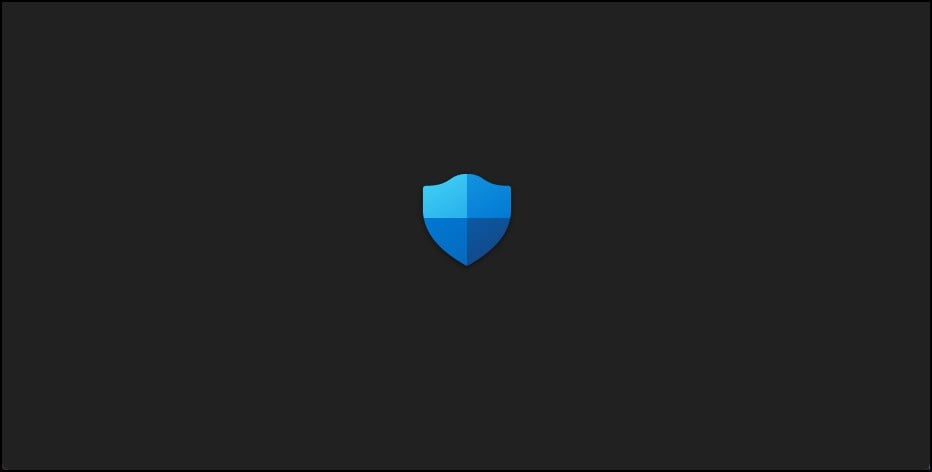
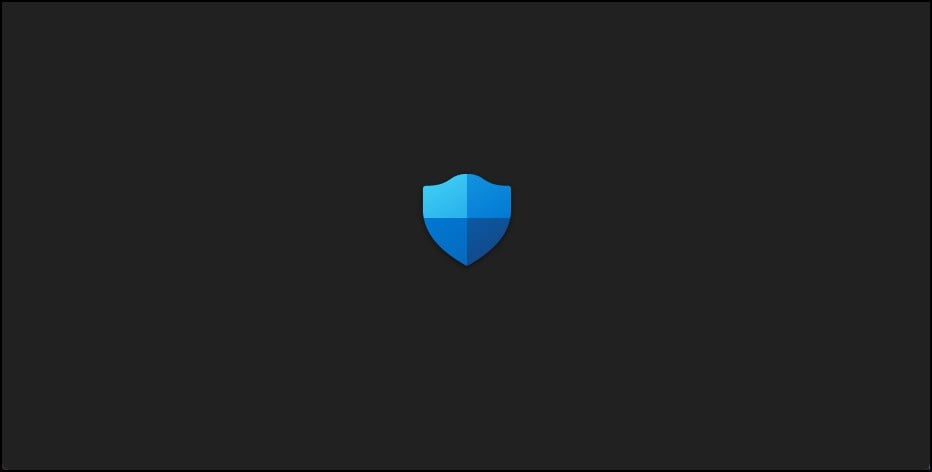
Ang antivirus at anti-malware, tulad ng sinasabi ng pangalan, ay software ng seguridad na nagpoprotekta sa device mula sa malware at mga virus. Ang mga virus at malware ay software na maaaring awtomatikong mai-install na maaaring magdulot ng iba’t ibang antas ng mga nakakahamak na pagkilos sa device nang hindi nalalaman ng user.
Ang isang nahawaang device ay maaaring mawalan ng file at integridad ng system at maaaring kumilos nang mali. Ang ilang mga device ay tumitigil sa paggana nang ganap kapag naapektuhan ng malware o mga virus.
Binabawasan ng antivirus at anti-malware software ang panganib na mahawa ang device at kapag nahawahan, ginagawa ang mga pagtatangka upang alisin ang malisyosong software mula sa system. Nakakatulong ito na mapanatili ang pangkalahatang software at kalusugan ng device.
Magsagawa ng Mga Napapanahong Update
Ang mga update sa system ay nagbibigay ng mga patch ng seguridad at maaaring malutas ang maraming mga bug at mga isyu sa pagganap na nauugnay sa device. Ang pagsasagawa ng mga napapanahong pag-update ay maaaring mapanatili ang kalusugan ng system at sa karamihan ng mga kaso, mapabuti ang pagganap nito ng system.
Ang pag-update sa software ng system ay maaari ding magbigay ng mga karagdagang benepisyo tulad ng mga karagdagang functionality at suporta para sa mas bago o legacy na hardware. Sa pamamagitan ng pagpapanatili ng maayos na iskedyul ng pag-update ng software, pinapaliit ng mga user ang panganib na ilantad ang kanilang mga device sa mga pag-atake ng malware na makakatulong naman na mapanatili ang kalusugan ng device.
Upang tingnan ang mga update,
Buksan ang Mga Setting sa pamamagitan ng pagpindot sa Windows key + IMula sa kaliwa, mag-click sa tab ng Windows update at pagkatapos ay mag-click sa button na Suriin para sa mga update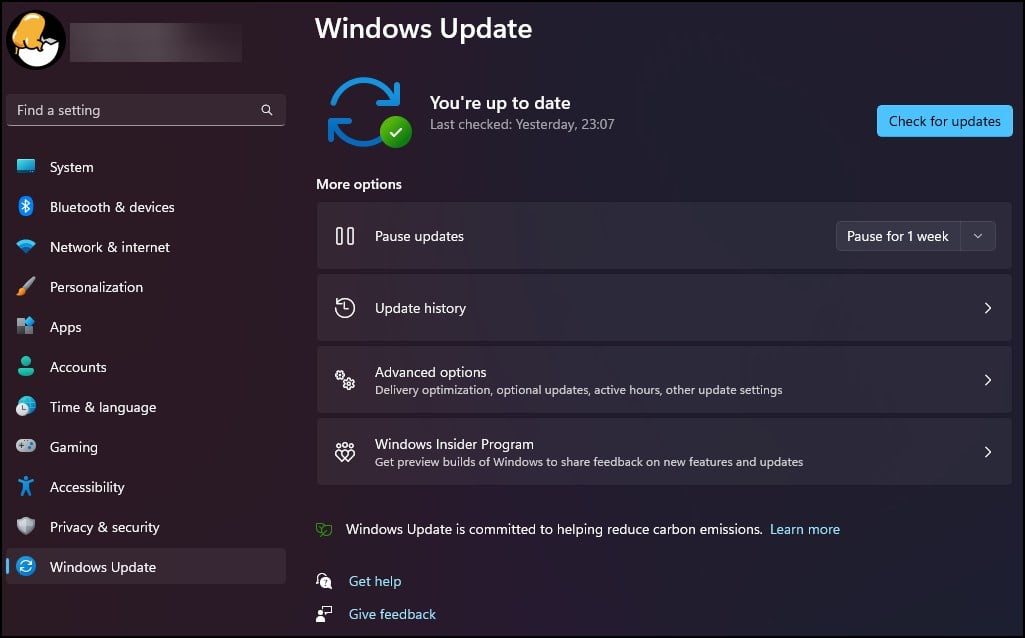 Kung may available na update, mag-click sa button na I-download at I-install at hayaang makumpleto ang prosesoAng system ay prompt ka kapag handa nang i-install ang mga update
Kung may available na update, mag-click sa button na I-download at I-install at hayaang makumpleto ang prosesoAng system ay prompt ka kapag handa nang i-install ang mga update
I-download Mula sa Mga Pinagkakatiwalaang Site Lamang
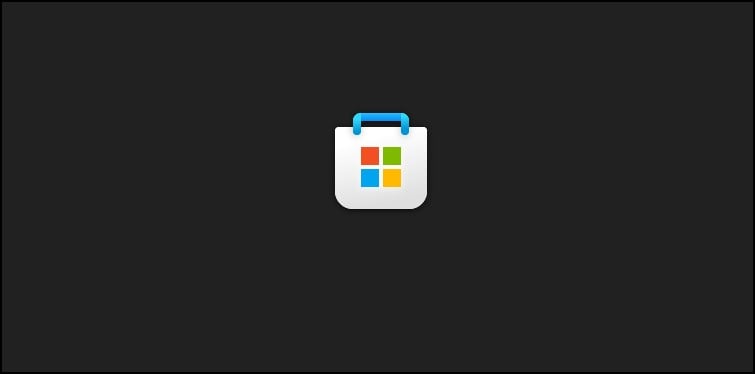
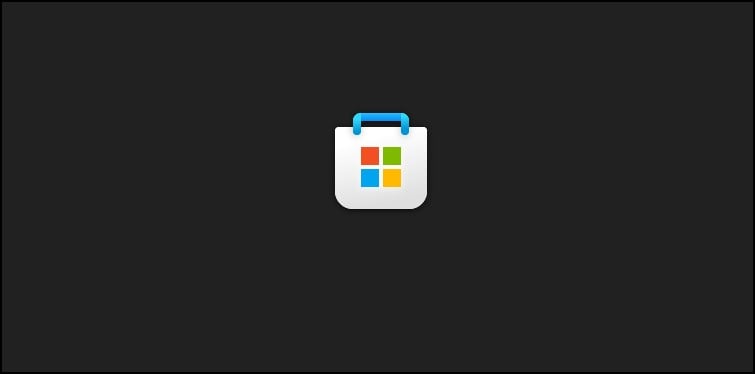
Ang pag-download ng mga file mula sa internet nang walang wastong kaalaman o pinagmulan at pagkatapos ay mapinsala ang system ay ang aba ng maraming user. Kapag nagda-download ng mga file, palaging mag-download ng mga file mula sa isang pinagkakatiwalaang website o kung maaari, i-scan ang file o piraso ng impormasyon para sa anumang malware bago i-download ang mga ito.
Ang pag-scan pagkatapos i-download ang file ngunit bago buksan ang mga ito ay maaari ding mabawasan ang panganib ng potensyal na file na nakakahawa sa system at nakakasira sa integridad nito.
Mag-install Lamang ng Mga Pinagkakatiwalaang Application
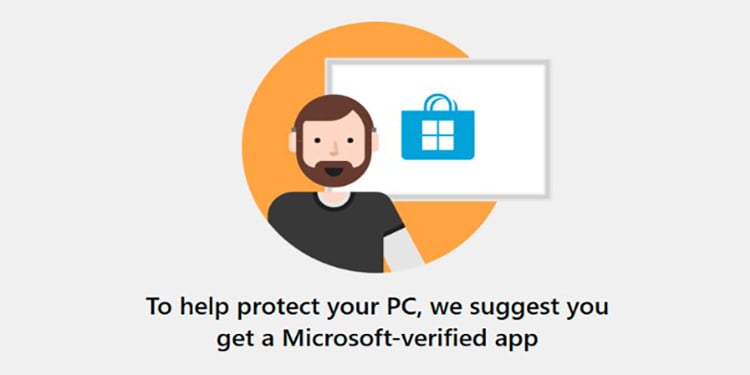
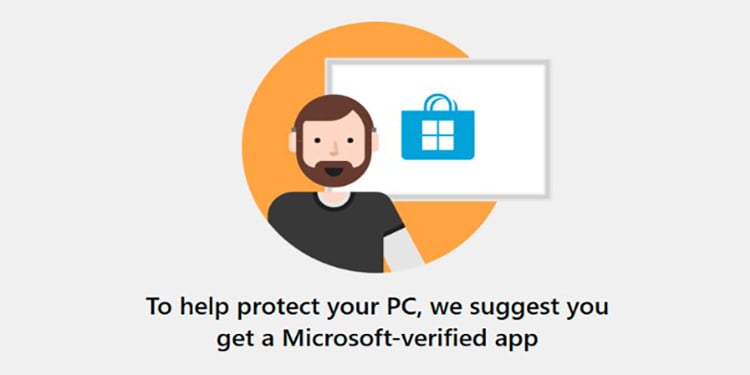
Ang software na na-download mula sa hindi mapagkakatiwalaang mga mapagkukunan ay nagdadala ng panganib na maglaman ng malware at iba pang mga PUP. Ang pag-download ng mga application mula sa mga lehitimong at pinagkakatiwalaang site ay isang paraan ng pagliit ng panganib na mahawa ang iyong device ng mga virus at malware.
Ang mga site tulad ng Microsoft Store at mga opisyal na website ng produkto ay ilan sa mga lehitimong mapagkukunan kung saan dapat ang mga user mag-download ng mga app at software sa kanilang mga device.
Huwag Paganahin ang Mga Hindi Kinakailangang Application
Minsan ang mga hindi kinakailangang application na tumatakbo sa background o nang walang kaalaman ng user ay maaaring maging sanhi ng system na patakbo nang higit pa masipag. Naaapektuhan nito ang pagganap ng system at binabawasan ang kabuuang haba ng buhay ng device habang tumatakbo ang mga bahagi o, ginagamit ang mga mapagkukunan nang higit pa sa nararapat.
Ang hindi pagpapagana ng mga naturang application ay makakatulong sa system na gumaan ang workload at proseso. iba pang mas mahahalagang gawain. Ang hindi pagpapagana ng mga startup na application mula sa Task manager ay maaari ding makatulong na malutas ang isyu at maiwasan ang mga application na maglagay ng strain sa mga bahagi sa pamamagitan ng pagho-hogging ng mga mapagkukunan ng system.
Regular na Serbisyo
Ang huling solusyon ay ang serbisyo ang aparato sa isang regular na batayan. Ang paglilinis sa device at pagpapalit ng mga nauubos na bahagi tulad ng mga baterya, thermal paste at coolant fluid ay makakatulong na mapanatili ang kalusugan ng device at matiyak na ito ay gumagana sa pinakamabuting kalagayan.
Iba pang mga kasanayan tulad ng pagsasagawa ng mga update sa driver, at pag-back up ng mahahalagang file ay maaari ding makatulong sa mga user na pangalagaan ang kanilang mga computer. Siguraduhing palaging sundin ang mga tagubilin nang maayos at gawin ang mga nabanggit na solusyon sa pana-panahon upang pahabain ang kalusugan ng device.